新买的路由器如何安装连接上网(简单步骤教您安装和连接新路由器)
- 数码技巧
- 2024-12-08
- 58
- 更新:2024-11-19 13:29:50
在现代社会,无线网络已经成为了人们生活和工作中必不可少的一部分。为了更好地享受高速稳定的无线网络,许多人选择购买新的路由器。然而,对于路由器的安装和连接上网,对一些人来说可能是一个棘手的问题。本文将为您详细介绍新买的路由器如何安装连接上网的具体步骤,帮助您轻松搭建自己的无线网络。

检查路由器包装
在开始安装路由器之前,首先需要仔细检查购买的路由器包装是否完好无损。确保所有配件齐全,如路由器本体、电源适配器、以太网网线等。
选择合适的位置
选择一个合适的位置放置路由器是非常重要的。最好选择离电脑或其他设备较近的位置,同时避免物体阻挡信号的传输。
连接电源适配器
将路由器的电源适配器插入路由器的电源接口,并将另一端插入电源插座。确保电源适配器连接稳固,然后按下路由器的电源开关。
连接宽带Modem
将一端插入宽带Modem的Ethernet接口,另一端插入路由器的WAN口(一般标有“Internet”或“WAN”字样)。确保连接牢固。
连接电脑或其他设备
使用一根以太网网线,将其一端连接到路由器的LAN口(一般标有数字,如1、2、3、4等),另一端连接到电脑的以太网接口。
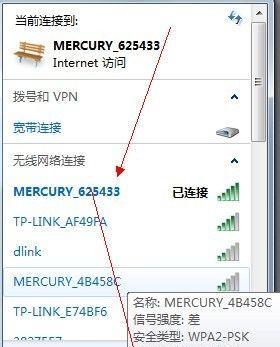
打开电脑网络设置
打开电脑的网络设置界面,在无线网络列表中找到您的路由器名称,并点击连接。
输入密码
在连接路由器时,系统可能会要求输入密码。输入默认密码或自己设置的密码,并点击连接。
等待连接成功
连接路由器后,等待系统自动连接和获取IP地址。如果成功连接,您将可以看到网络状态显示为已连接。
设置无线网络名称和密码
打开浏览器,在地址栏中输入路由器IP地址(一般为192.168.1.1或192.168.0.1),进入路由器管理界面。在设置选项中找到无线设置,设置您的无线网络名称和密码。
启用无线功能
在路由器管理界面中,找到无线设置选项,确保无线功能处于启用状态。保存设置并退出路由器管理界面。
断开有线连接
如果您希望使用无线网络连接上网,您可以将以太网网线从电脑和路由器中拔掉,只通过无线网络进行上网。
重启路由器和电脑
在进行一系列设置后,为了使设置生效,建议重启一下路由器和电脑。
连接其他设备
除了电脑外,您还可以连接其他设备,如手机、平板电脑、智能电视等。只需在设备的无线设置中搜索您的路由器名称,并输入密码即可连接。
解决连接问题
如果遇到连接问题,可以尝试重新启动路由器和设备,检查密码是否正确,以及检查是否存在其他干扰信号等。
通过按照以上步骤安装和连接新买的路由器,您将能够轻松搭建自己的无线网络,享受高速稳定的上网体验。遵循正确的步骤,安装连接路由器并不是一件复杂的任务。
如何安装和连接新购的路由器
在当今数字化时代,无线网络已成为我们生活中不可或缺的一部分。购买一台新的路由器可以提供更稳定、更快速的网络连接,本文将指导您如何安装和连接新购的路由器。
一:查看路由器配件是否齐全
在开始安装之前,确保您已收到包含路由器、电源适配器、网线和说明书等配件。这些配件将在安装过程中起到关键作用。
二:选择安装位置
选择一个离电源插座较近且能够覆盖到整个居住区域的位置放置路由器。请确保位置平稳且不会受到其他设备的干扰。

三:连接电源适配器和路由器
使用提供的电源适配器将路由器与电源插座连接。确保插头正确插入,并将适配器连接到路由器的电源接口上。
四:连接路由器和宽带调制解调器
使用一根网线将路由器的WAN口与宽带调制解调器相连。确保网线两端都插紧,并根据路由器和调制解调器的说明书确认连接正确。
五:连接电脑和路由器
使用另一根网线将电脑的网口与路由器的LAN口相连。确保网线两端都插紧,这样您的电脑就能够通过路由器访问互联网。
六:启动路由器并等待启动过程完成
将路由器的电源打开,并耐心等待它完成启动过程。在此期间,可以参考说明书了解如何登录路由器的管理界面。
七:登录路由器管理界面
打开浏览器,输入路由器的默认IP地址并按下回车键。根据说明书提供的默认用户名和密码登录路由器的管理界面。
八:设置无线网络名称(SSID)
在路由器管理界面中,找到无线设置选项,并设置一个易于记忆且安全的无线网络名称(SSID)。
九:设置无线密码
在无线设置选项中,选择设置无线密码,并输入一个强密码来保护您的网络安全。请确保密码包含字母、数字和特殊字符,并妥善保存。
十:选择无线加密方式
在无线设置选项中,选择一个适合的加密方式,如WPA2-PSK,以增加无线网络的安全性。
十一:保存设置并重启路由器
在完成上述设置后,确保保存设置并重启路由器。这将使新的网络设置生效。
十二:连接其他设备到无线网络
使用您的电脑、手机或其他支持无线连接的设备,搜索并连接到您刚刚设置好的无线网络。输入您设置的无线密码后,设备将成功连接到网络。
十三:测试网络连接
打开浏览器,访问一个网页以测试您的新网络是否能正常连接互联网。如果成功加载页面,则表示您已成功安装和连接新购的路由器。
十四:优化路由器设置
根据个人需求,可以进一步调整路由器的设置,如更改网络名称、密码、增加家庭成员等。这些设置可根据说明书进行操作。
十五:
通过以上简单步骤,您已经成功地安装和连接了新购的路由器。现在您可以畅享高速稳定的无线网络连接,并尽情探索互联网世界的各种资源和服务。记得定期检查路由器固件更新以保持网络安全和性能优化。











